給excel表格添加底紋 excel表格添加底紋,聽說excel的教程在抖音很火,很多白領(lǐng)小朋友都在爭(zhēng)相學(xué)習(xí),下面就跟小編一起學(xué)習(xí)一下excel表格添加底紋的新技能吧,給excel表格添加底紋 excel表格添加底紋就可以完成這一項(xiàng)工作,你是不是很心動(dòng),快跟小編一起來學(xué)習(xí)一下。
我們?cè)谑褂胑xcel的時(shí)候除了可以對(duì)excel單元格邊框進(jìn)行設(shè)置外,我們還可以給excel表格添加底紋進(jìn)行設(shè)置,在excel表格中添加底紋的操作步驟如下:
1、選中需要添加底紋的單元格區(qū)域,單擊開始選項(xiàng)卡下的字體組中的功能擴(kuò)展按鈕,如圖1所示。
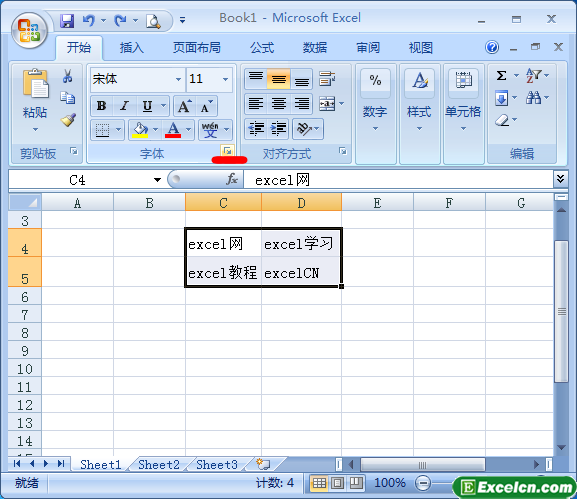
圖1
2、彈出的設(shè)置單元格格式對(duì)話框,切換到填充選項(xiàng)卡下,在背景色顏色面板中選擇要填充的顏色選項(xiàng),如圖2所示。
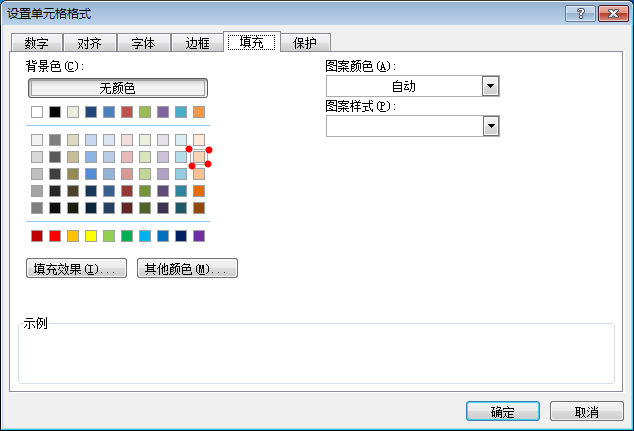
圖2
3、在圖案顏色下拉列表框中選擇橙色選項(xiàng),在圖案樣式下拉列表框中選擇細(xì)對(duì)角線平面線選項(xiàng),單擊確定按鈕,如圖3所示。
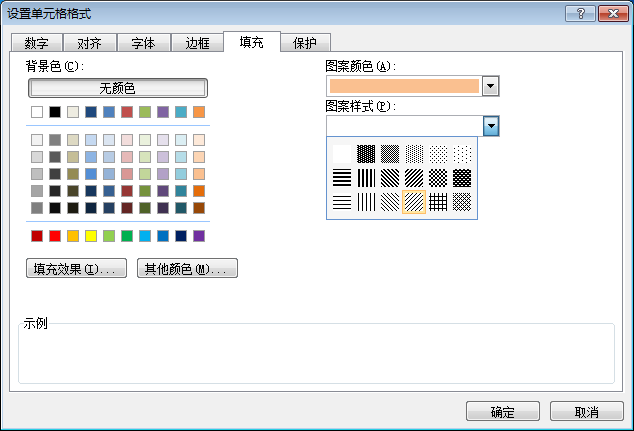
圖3
4、返回到excel工作表區(qū)域,即可查看單元格區(qū)域中設(shè)置的底紋,選中其他單元格區(qū)域,再將打開的設(shè)置單元格格式對(duì)話框,切換到填充選項(xiàng)卡,單擊填充效果按鈕,如圖4所示。
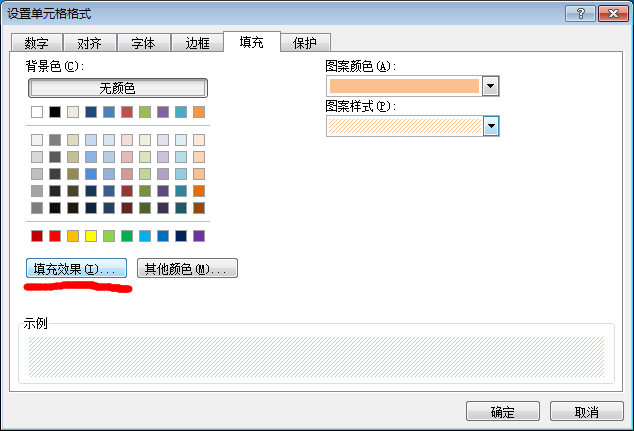
圖4
5、彈出填充效果對(duì)話框,在顏色1下拉列表中選擇紅色,在顏色2下拉列表框右側(cè)的下拉按鈕,在其彈出的顏色面板中選擇淡紅色,如圖5所示。

圖5
6、選中角部輻射單選按鈕,此時(shí)即可在示例區(qū)中查看預(yù)覽效果,單擊確定按鈕,如圖6所示。
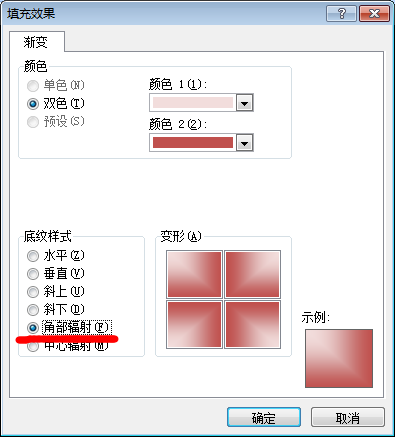
圖6
7、返回到設(shè)置單元格格式對(duì)話框以后,繼續(xù)點(diǎn)擊確定,然后回到工作表以后,查看效果即可,如圖7所示。
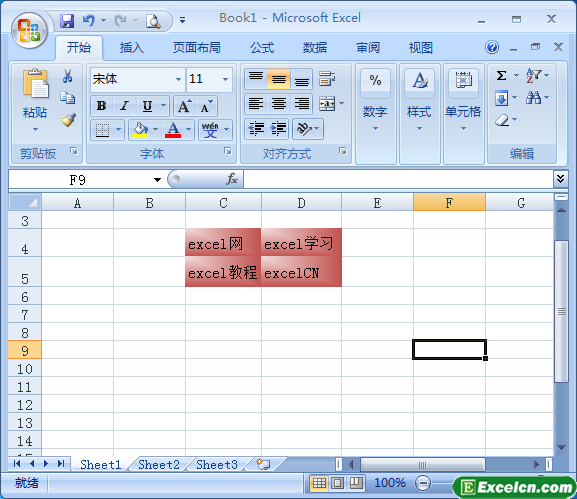
圖7
給excel表格添加底紋是為了美化excel表格,讓表格顯示的更加專業(yè),我們?cè)诮oexcel表格添加邊框和底紋的時(shí)候我們要注意不要盲目設(shè)置,影響表格的專業(yè)化,根據(jù)不同的表格進(jìn)行不一樣的美化效果,特別是企業(yè)的表格需要的是簡(jiǎn)約美。
以上就是給excel表格添加底紋 excel表格添加底紋全部?jī)?nèi)容了,希望大家看完有所啟發(fā),對(duì)自己的工作生活有所幫助,想要了解更多跟給excel表格添加底紋 excel表格添加底紋請(qǐng)關(guān)注我們文章營銷官網(wǎng)!
推薦閱讀
設(shè)置excel表格的邊框和底紋 excel設(shè)置邊框和底紋 | 文軍營銷1、選擇A2:F16單元格區(qū)域,按快捷鍵【Ctrl+l】彈出單元格格式對(duì)話框,切換到邊框選項(xiàng)卡,在右側(cè)線條選項(xiàng)組中的樣式列表框中選擇粗實(shí)線,然后單擊邊框選項(xiàng)組中預(yù)覽圖的上邊框位置。用同樣方法為下邊框位置添加雙線條。 圖1 2、在線條選項(xiàng)組中的樣式列表框中選擇普通實(shí)線,然后單擊顏色下拉列表框右側(cè)的下三角按鈕,在彈出的顏色列表中選擇灰色- 50%顏色塊。 圖2 3、對(duì)excel單選按鈕調(diào)整設(shè)置 excel 單選按鈕 | 文軍營銷1、單擊選擇選項(xiàng)按鈕內(nèi)部的文本選項(xiàng)按鈕 X ,將其修改為是 。使用相同的方法,向分組框內(nèi)添加第 2 個(gè)按鈕,并將按鈕旁的文字修改為否 。 2、右擊選項(xiàng)按鈕的邊框,在彈出的快捷菜單中執(zhí)行【設(shè)置控件格式】命令。 圖3 3、彈出【設(shè)置控件格式】對(duì)話框,單擊【顏色】下拉按鈕,執(zhí)行【填充效果】命令。 圖4 4、彈出【填...


![]()
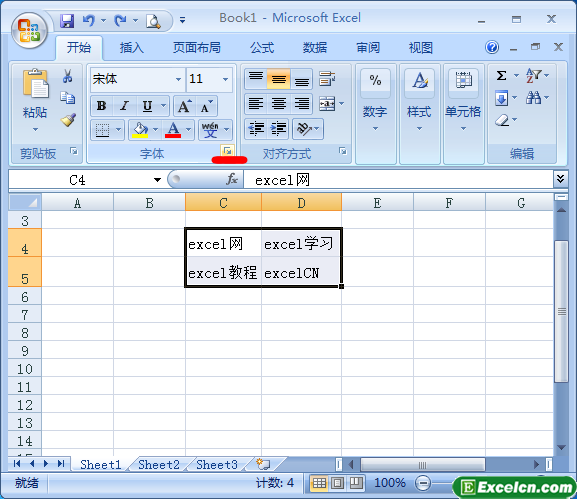
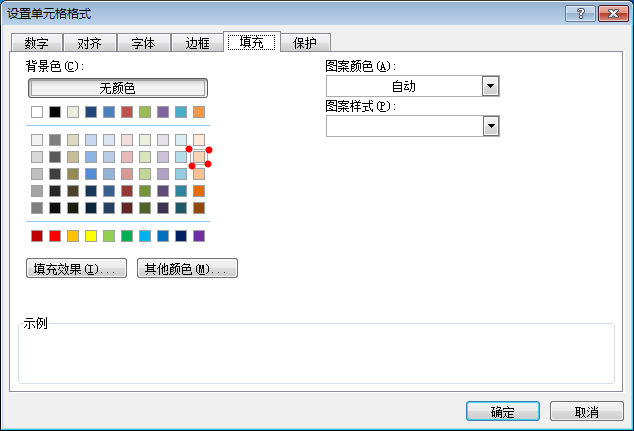
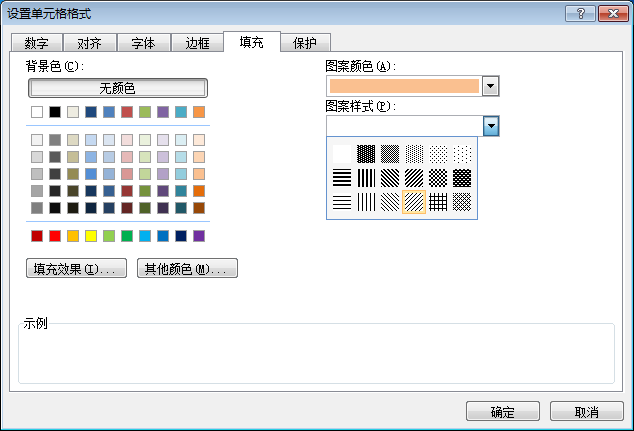
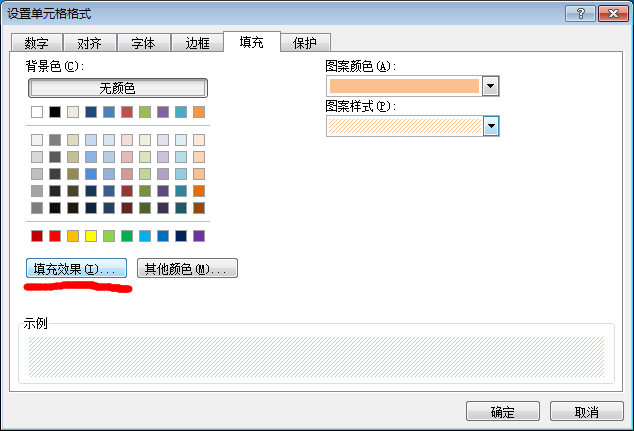

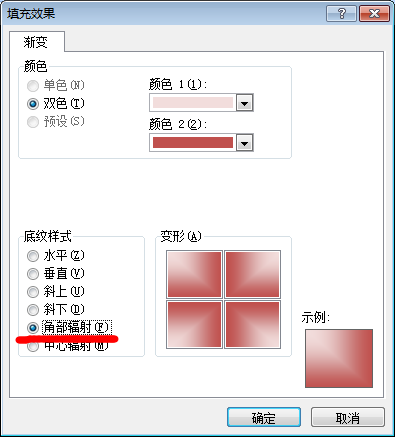
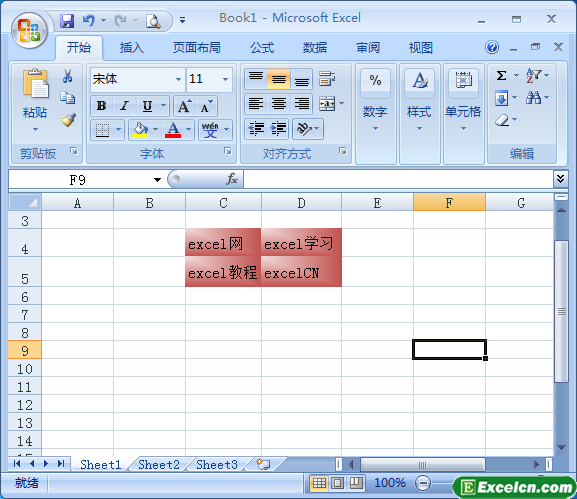
 400-685-0732(7x24小時(shí))
400-685-0732(7x24小時(shí)) 關(guān)注文軍
關(guān)注文軍

